Activar y usar azulejos en vivo del Correo en Windows 8
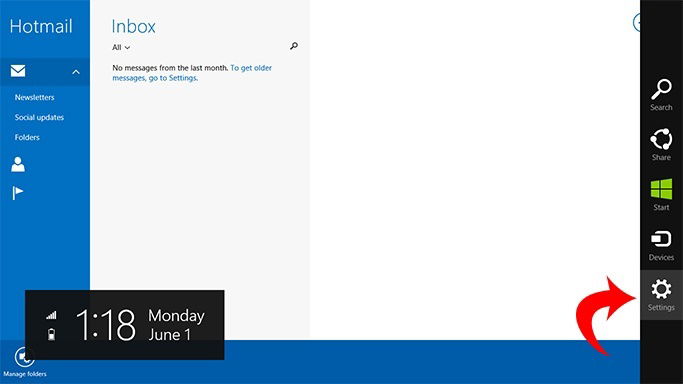
Introducción
Aunque muchas personas usan el navegador para revisar el correo, la app Correo de Windows 8 puede mostrar el estado de varias cuentas en tiempo real mediante azulejos en vivo. Cuando un azulejo tiene tamaño Wide, la pantalla Inicio puede mostrar una vista previa del remitente y el asunto de los mensajes entrantes. Aquí encontrarás instrucciones paso a paso, consejos de sincronización, soluciones a problemas comunes y opciones alternativas.
Intención principal y variantes de búsqueda
Intención principal: configurar azulejos en vivo del Correo en Windows 8 Variantes: añadir cuenta correo Windows 8, anclar cuenta Correo a Inicio, azulejos vivos correo, sincronizar cuentas Mail Windows 8
Cómo añadir una cuenta de correo en la app Correo
Añadir una cuenta en la app Correo puede resultar poco intuitivo si no conoces los Atajos de Windows (Charms). Sigue estos pasos:
- Abre la app Correo y activa los Charms. Mueve el cursor a la esquina superior derecha o pulsa Windows + C.
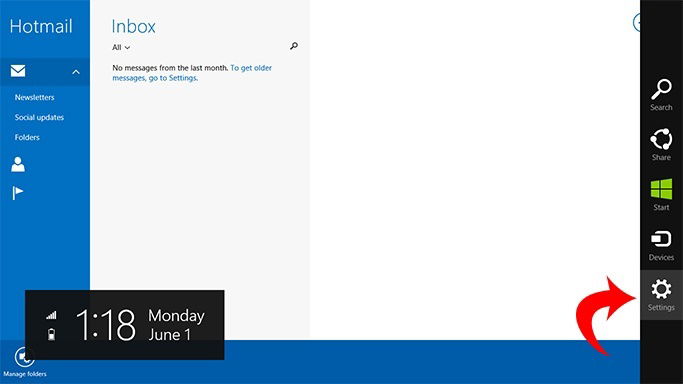
- En los Charms, haz clic en Configuración. Dentro de Configuración, selecciona Cuentas.
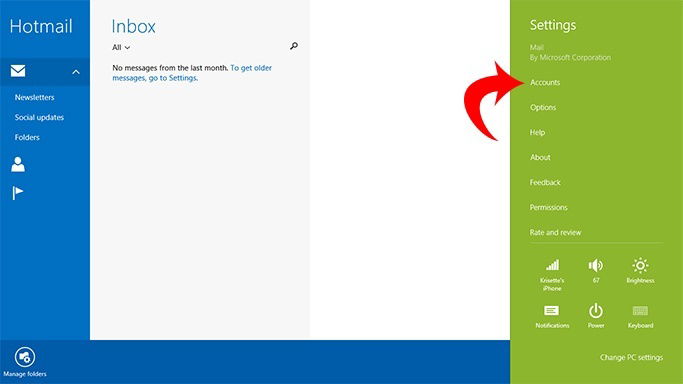
- Verás tu cuenta predeterminada (por ejemplo, Hotmail). Haz clic en “Agregar cuenta” y elige el tipo de cuenta que quieres añadir (Gmail, Outlook, Exchange, otro).
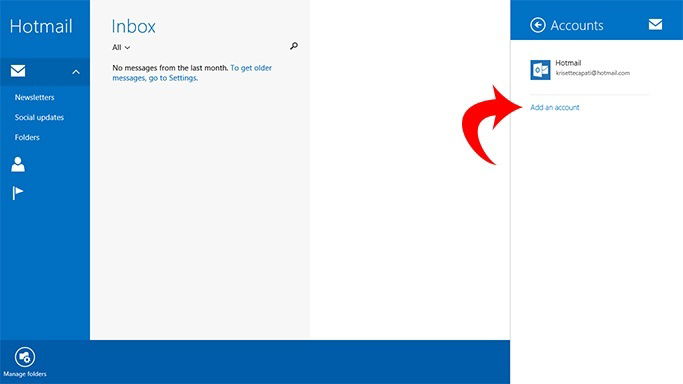
- Al conectar con el servicio de correo elegido, concede los permisos o credenciales que te solicite para autorizar el acceso.
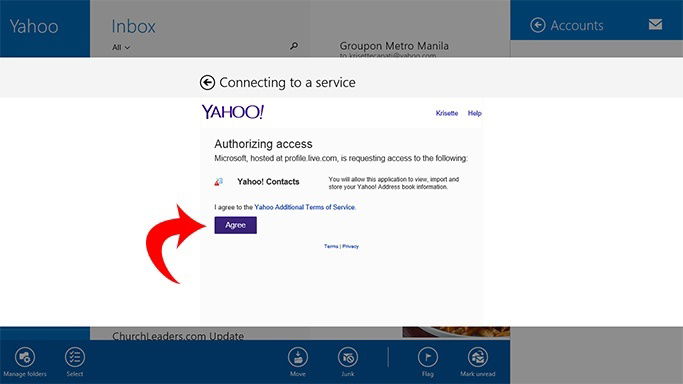
Cómo etiquetar, configurar y anclar cuentas de correo
Sigue estos pasos para que cada buzón aparezca como azulejo en vivo en Inicio:
- Cuando aparezca el cuadro en la esquina inferior izquierda después de añadir la cuenta, escribe la etiqueta que desees (por ejemplo: Gmail – Buzón de entrada).
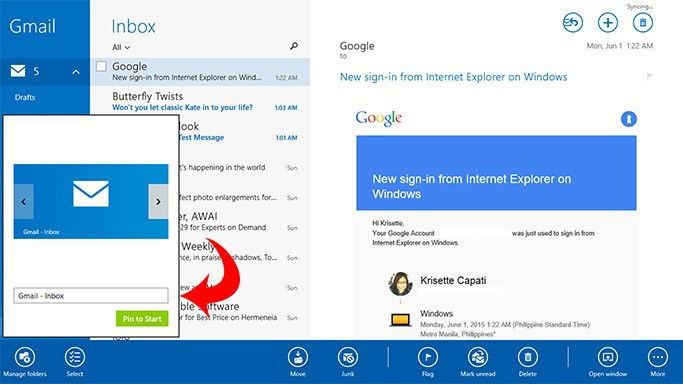
- Haz clic en “Anclar a Inicio” (o el botón verde) para fijar la cuenta como azulejo.
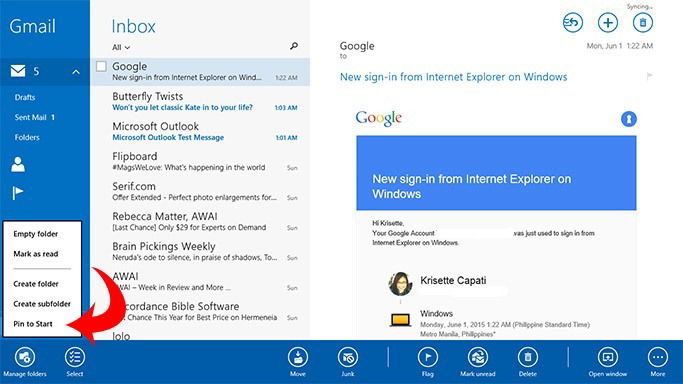
Repite los pasos para cada cuenta adicional que desees mostrar.
Ve a la pantalla Inicio y espera a que las cuentas sincronicen. Si el azulejo está en tamaño Wide, mostrará la vista previa del remitente y asunto.
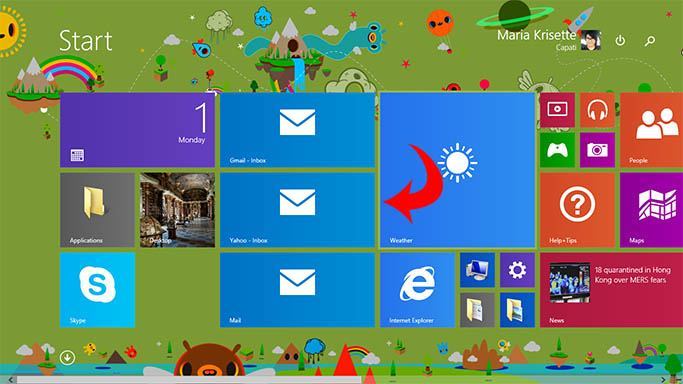
Nota importante: La sincronización puede tardar unos minutos la primera vez. Si no ves la actualización, pulsa con el botón derecho en un área vacía del Inicio, selecciona la app Correo, haz clic en “Más” y luego en “Sincronizar”.
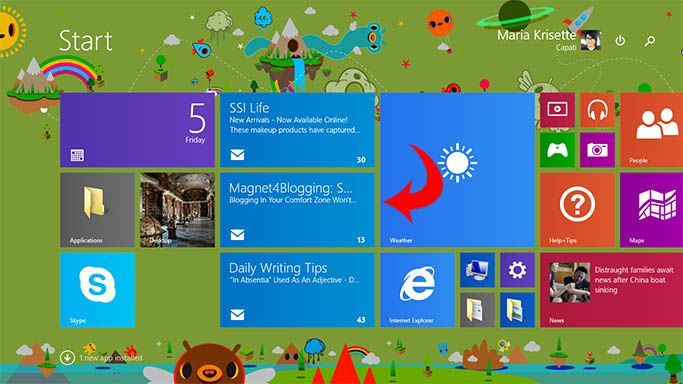
Ajustes por cuenta y recomendaciones de privacidad
Puedes cambiar la etiqueta y otros ajustes por cuenta. Ve a Configuración > Cuentas, selecciona la cuenta y modifica las opciones: frecuencia de sincronización, descarga automática de imágenes externas, etc.
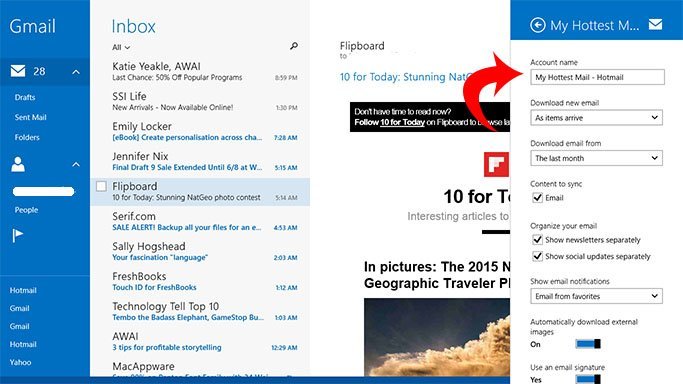
Si no quieres notificaciones emergentes en la esquina superior derecha, desactívalas en PC Settings (Configuración del PC) > Notificaciones > Mostrar notificaciones de estas apps > Correo. Esto mantendrá solo los azulejos en vivo como tu aviso visual.
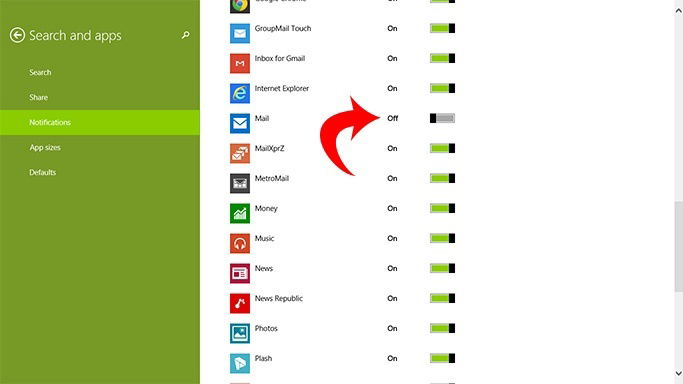
Nota: No puedes eliminar la cuenta Hotmail/Outlook predeterminada que esté vinculada al equipo sin cambiar la cuenta vinculada al perfil local del sistema.
Solución de problemas comunes
- Sincronización lenta: Asegúrate de tener conexión a Internet y revisa la frecuencia de sincronización en los ajustes de cada cuenta. Reinicia la app Correo si hace falta.
- No aparece vista previa en el azulejo: Comprueba que el azulejo esté en tamaño Wide. Si sigue sin mostrar, prueba a anclar de nuevo la cuenta.
- Autenticación fallida: Reingresa la contraseña o revisa permisos OAuth en la cuenta (Gmail/Outlook). Para cuentas corporativas, contacta con el administrador de TI.
- Azulejo no muestra icono: Es normal que el icono del correo aparezca solo temporalmente durante la sincronización.
Alternativas y cuándo evitar este método
- Usar webmail: Si dependes de funciones avanzadas (filtros complejos, complementos), el webmail suele ser mejor.
- Clientes de correo de terceros: Thunderbird, Mailbird u otros ofrecen más control si necesitas múltiples protocolos y reglas complejas.
- Evitar azulejos en público: Si compartes pantalla o trabajas en espacios públicos, las vistas previas podrían exponer asuntos confidenciales.
Cuando no funciona: si necesitas sincronización en tiempo real garantizada para entornos críticos (soporte o atención al cliente), evalúa una solución corporativa con SLA.
Checklist: pasos rápidos (usuario)
- Abrir app Correo
- Charms > Configuración > Cuentas > Agregar cuenta
- Etiquetar cuenta y anclar a Inicio
- Colocar azulejo en tamaño Wide
- Esperar sincronización o forzar Sincronizar
Checklist: administrador de TI
- Verificar políticas de identidad y OAuth para cuentas externas
- Asegurar conectividad y reglas de firewall para IMAP/Exchange
- Informar a usuarios sobre riesgos de vistas previas en pantalla pública
- Documentar procedimiento de desvinculación de cuentas predeterminadas
Mini-metodología para implementar en una organización pequeña
- Inventario: lista de cuentas y tipos (Gmail, Exchange, IMAP).
- Políticas: decidir si las vistas previas están permitidas en equipos compartidos.
- Configuración guía paso a paso para los usuarios.
- Formación rápida (5–10 min) sobre cómo anclar y desanclar.
- Monitorización: revisar incidencias de sincronización durante la primera semana.
Flujo de decisión (Mermaid)
flowchart TD
A[¿Necesitas vistas previas en Inicio?] -->|Sí| B[¿Datos sensibles?]
A -->|No| C[Usar webmail o cliente]
B -->|Sí| C
B -->|No| D[Proceder a anclar cuentas]
D --> E{¿Problemas de sincronización?}
E -->|Sí| F[Revisar conexión y credenciales]
E -->|No| G[Listo]Seguridad y privacidad
- Las vistas previas en los azulejos pueden mostrar remitentes y asuntos. Evita anclar cuentas que reciban información sensible en equipos compartidos.
- Revisa la política de retención y acceso de correo si usas cuentas corporativas.
Resumen final
Las funciones de azulejos en vivo de la app Correo en Windows 8 ofrecen una forma visual y práctica de vigilar múltiples buzones sin abrir un navegador. Añadir cuentas, etiquetarlas y anclarlas es rápido una vez conoces los Charms y las opciones de sincronización. Para entornos con requisitos de privacidad o sincronización crítica, valora alternativas más controladas.
Pruébalo y decide si prefieres las vistas previas en Inicio o las notificaciones emergentes. ¿Te quedarás usando la app Correo a largo plazo?
Importante: Si optas por eliminar cuentas, recuerda que la cuenta predeterminada vinculada al equipo puede requerir pasos adicionales para reemplazarla.
Criterios de aceptación
- Cada cuenta añadida aparece como azulejo en Inicio.
- El azulejo en tamaño Wide muestra remitente y asunto tras la sincronización.
- El usuario puede anclar y desanclar cuentas sin perder datos locales.
Materiales similares

Podman en Debian 11: instalación y uso
Apt-pinning en Debian: guía práctica

OptiScaler: inyectar FSR 4 en casi cualquier juego
Dansguardian + Squid NTLM en Debian Etch

Arreglar error de instalación Android en SD
